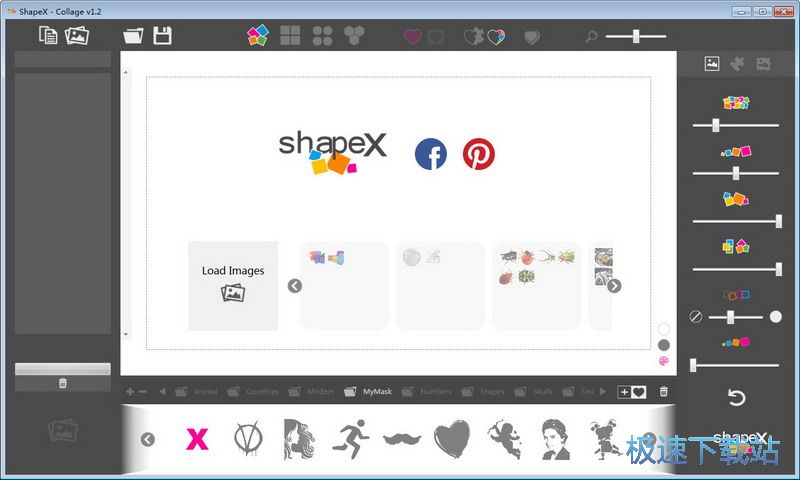ShapeX特效拼图教程
时间:2018-10-12 17:23:42 作者:Joe 浏览量:15
ShapeX是一款好用的电脑图片美化拼图工具。使用本软件可以对电脑本地的图片进行有趣的拼图,非常好玩;
- 进入下载

- ShapeX 1.2 官方绿色版
大小:21.61 MB
日期:2018/10/12 17:23:44
环境:WinXP,Win7,
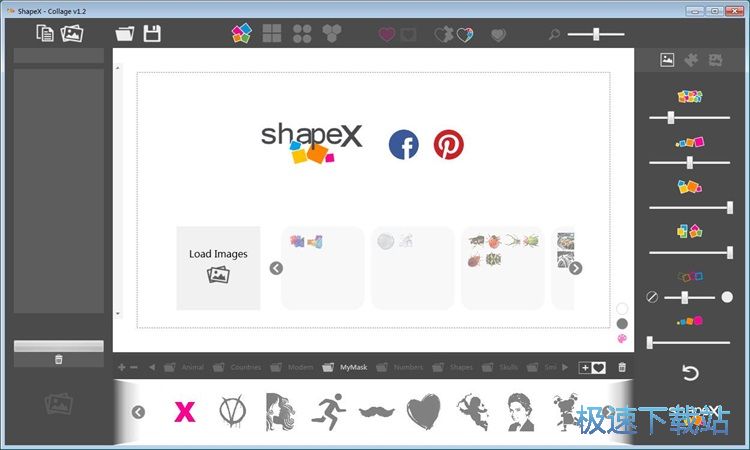
极速小编这一次就给大家演示一下怎么使用ShapeX对电脑本地图片进行趣味拼图吧。首先我们要将图片导入到软件中。点击软件主界面左上角的图片按钮,打开文件浏览窗口,选择图片;
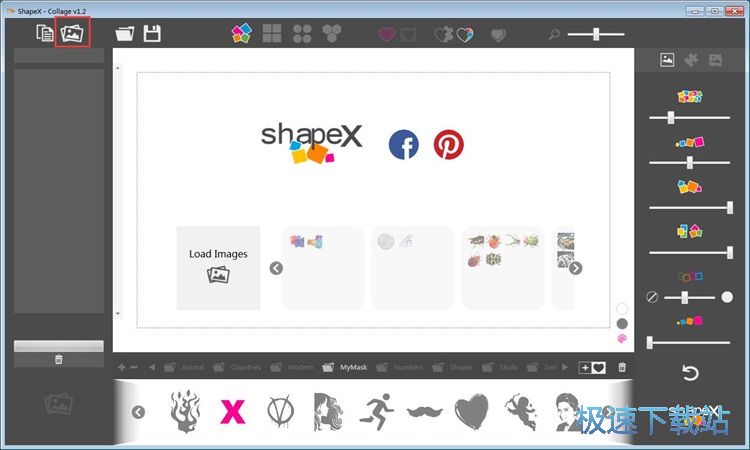
在文件浏览窗口中,根据图片文件的存放路径,找到想要进行拼图的图片。鼠标点击选中图片后点击打开。就可以将图片导入到软件中,导入多张图片可以让拼图效果更加明显;
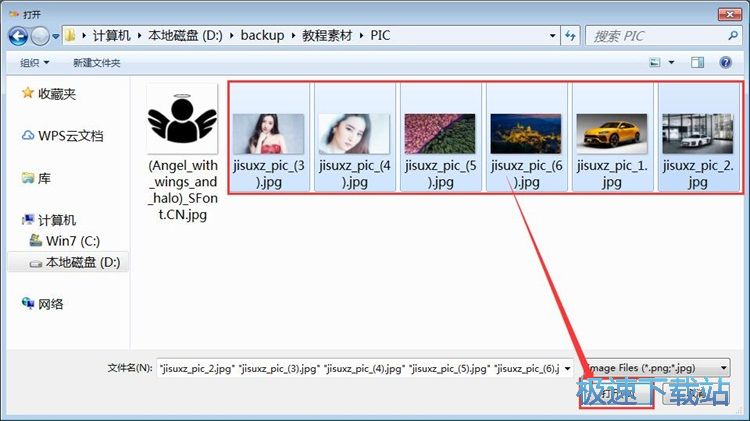
图片成功导入到软件中。这时候软件会自动使用导入到软件中的图片进行拼图,并将拼图效果显示在软件主界面的拼图效果预览区域中;
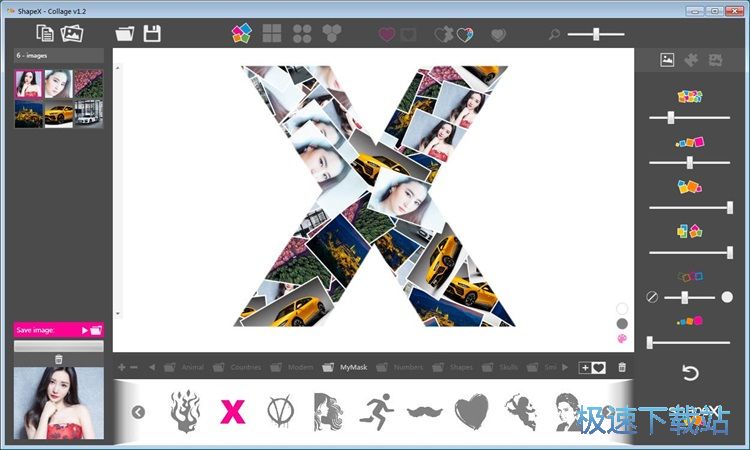
点击软件主界面底部的拼图样式选择区域,就可以使用拼图样式进行拼图;
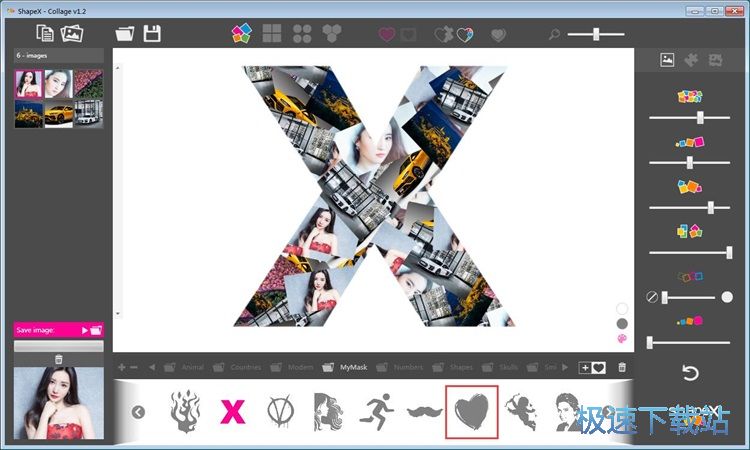
拼图样式修改成功,我们还可以在软件主界面右边的拼图参数设置区域中对拼图参数进行设置调整;

图片拼图完成后,我们就可以将拼图结果输出到电脑本地文件夹中。点击软件主界面顶部功能栏中的保存按钮,就可以将拼图得到的图片保存到电脑本地文件夹中;
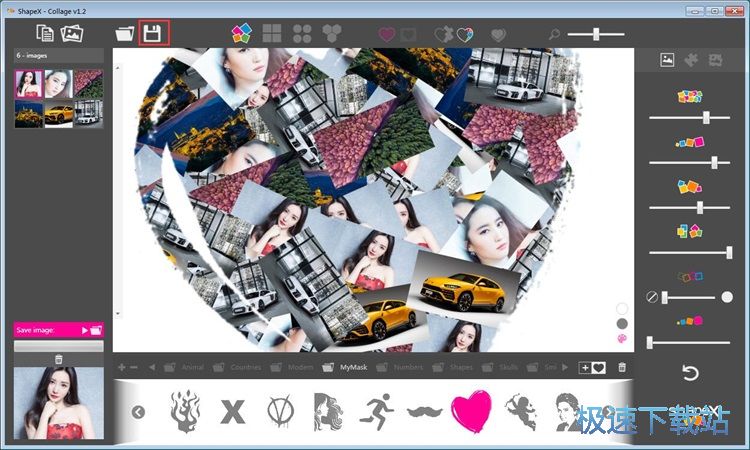
这时候软件会弹出拼图效果预览窗口。我们可以看到拼图的效果和设置拼图尺寸。点击保存按钮就可以打开拼图另存为窗口,设置拼图输出路径文件夹;
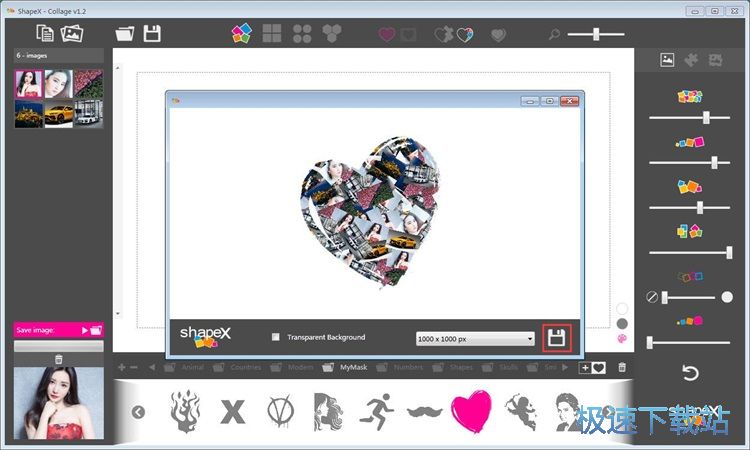
在图片另存为存窗口中,找到想要用来保存拼图图片的文件夹,选择打开文件夹后,对图片进行命名。比较后点击保存就可以将拼图后的图片保存到指定的文件夹中;
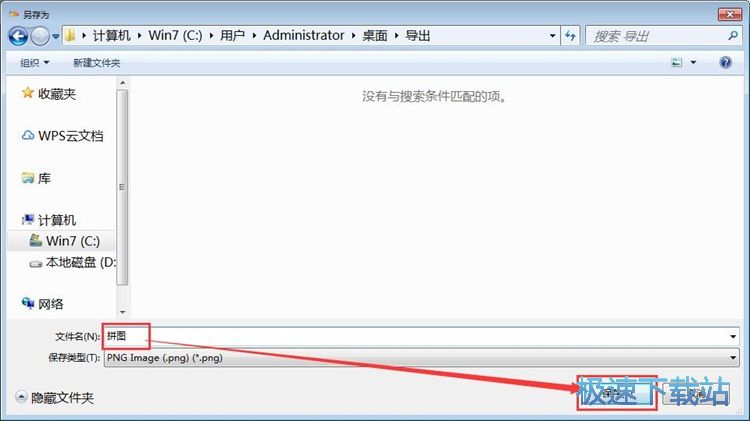
拼图保存成功,这时候我们就可以打开拼图的输出路径文件夹。在文件夹中可以看到使用ShapeX对本地图片进行一键拼图之后输出到文件夹中的图片文件。
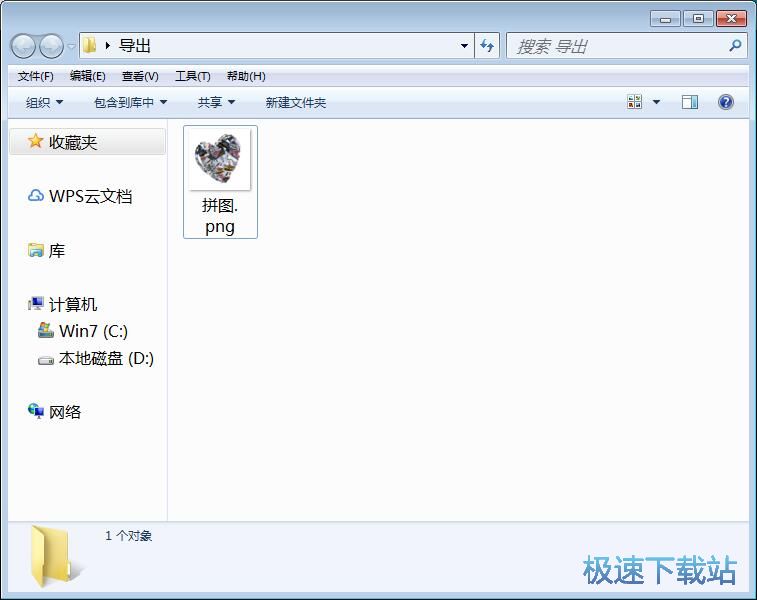
ShapeX的使用方法就讲解到这里,希望对你们有帮助,感谢你对极速下载站的支持!
ShapeX 1.2 官方绿色版
- 软件性质:国产软件
- 授权方式:免费版
- 软件语言:简体中文
- 软件大小:22131 KB
- 下载次数:62 次
- 更新时间:2019/3/27 8:46:35
- 运行平台:WinXP,Win7,...
- 软件描述:ShapeX是一款国外有趣的图片拼贴工具,你可以将很多张图片制作出动物、数字、单... [立即下载]
相关资讯
相关软件
- 怎么将网易云音乐缓存转换为MP3文件?
- 比特精灵下载BT种子BT电影教程
- 土豆聊天软件Potato Chat中文设置教程
- 怎么注册Potato Chat?土豆聊天注册账号教程...
- 浮云音频降噪软件对MP3降噪处理教程
- 英雄联盟官方助手登陆失败问题解决方法
- 蜜蜂剪辑添加视频特效教程
- 比特彗星下载BT种子电影教程
- 好图看看安装与卸载
- 豪迪QQ群发器发送好友使用方法介绍
- 生意专家教你如何做好短信营销
- 怎么使用有道云笔记APP收藏网页链接?
- 怎么在有道云笔记APP中添加文字笔记
- 怎么移除手机QQ导航栏中的QQ看点按钮?
- 怎么对PDF文档添加文字水印和图片水印?
- 批量向视频添加文字水印和图片水印教程
- APE Player播放APE音乐和转换格式教程
- 360桌面助手整理桌面图标及添加待办事项教程...
- Clavier Plus设置微信电脑版快捷键教程
- 易达精细进销存新增销售记录和商品信息教程...